文章目錄
很多人早就知道超商可以印東西,但是還要下載APP、輸入信箱、還要認證會員..「天阿!好麻煩喔~」
所幸還是直接拿 USB 硬碟最方便,不用這麼搞剛(台語)。
但是現在呢~超簡單!用手機上傳、再到7-11超商開啟 QR code 畫面,讓他掃一下,就能印文件資料,連阿嬤、小孩都會~只需要2個步驟😤!
「雲端列印服務」適合家裡沒有印表機的人、臨時需要列印重要文件的朋友、或是偶爾需要影印的學生。
真的!不需要買印表機,因為墨水、紙需要錢,也需要維護費用,對於不常影印的朋友,不用擺一台吃灰塵,而且到處都有便利商店,出門「順便」掃一下 QRcord 印就好了。
超商列印的好處,就是不需買印表機也免買隨身碟,資料用電腦 or 手機上傳,有出門再去便利商店印就好,出門帶一隻手機就可以了!臨時出差也能用手機上傳資料,直接打印出來!超方便😍
7-11 雲端列印教學
👉直接用 LINE App 將資料丟給ibon LINE前往7-11直接掃
最推薦使用 7-11
因為可以用 LINE App 的 ibon LINE 官方帳號直接上傳資料
然後拿著手機產生的 QR code,到 ibon給他掃描,就能影印了,免下載 App!
手把手教學👉LINE 如何上傳檔案到ibon雲端列印?



1.首先你要先加入ibon便利生活站 LINE好友
須注意,這僅限手機操作,用電腦無法出現對話選單,就沒辦法上傳
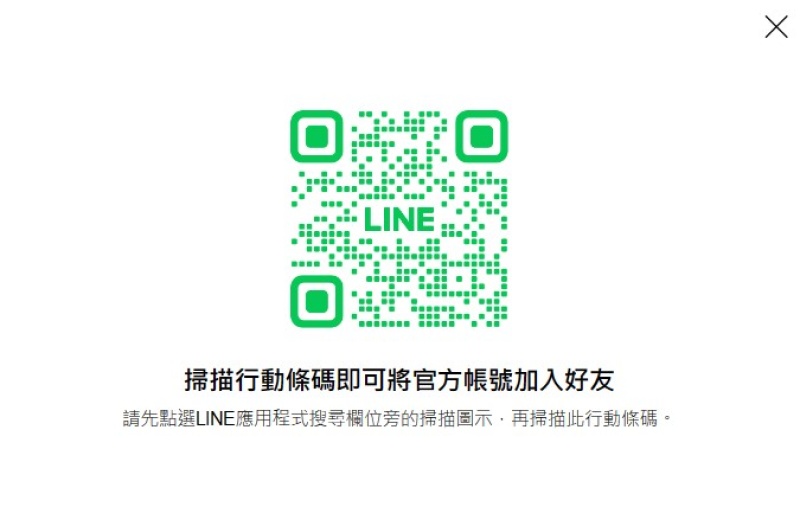
用電腦的LINE也能掃掃 QRcord,選擇截圖的符號,圈選QRcord,然後選擇【掃描行動條碼】,就可以用電腦的LINE加入好友嚕!
想用電腦上傳的朋友,可以直接到ibon雲端列印網,不用登入,直接上傳文件或是圖片就可以了。
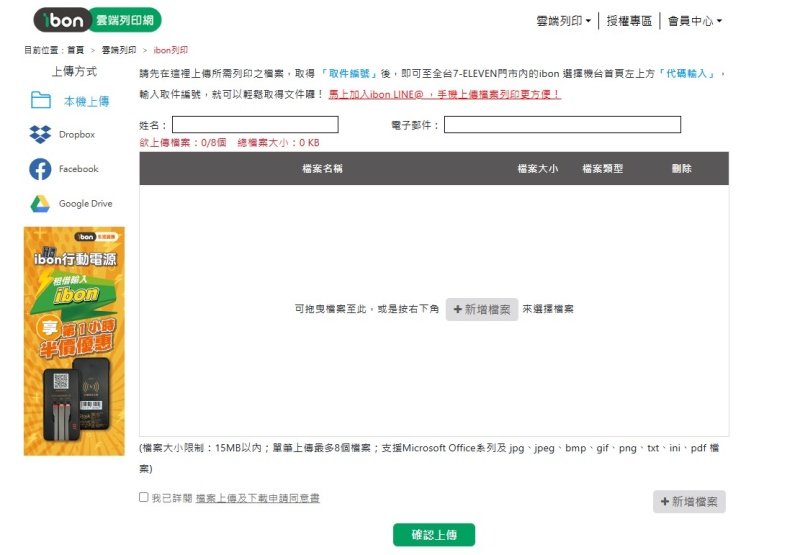
2.選雲端列印
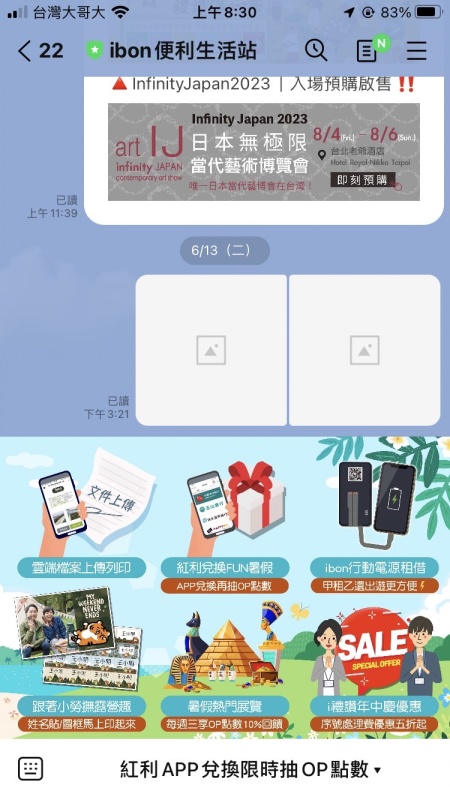
3.勾選「檔案上傳使用同意書」

4.按左上角,開啟選擇檔案
如果不知道檔案再存在哪,可以選「最近」會依造日期排序,這樣你會比較好找資料。
或是你有上傳到google「雲端」,或是最近用手機「下載」的資料
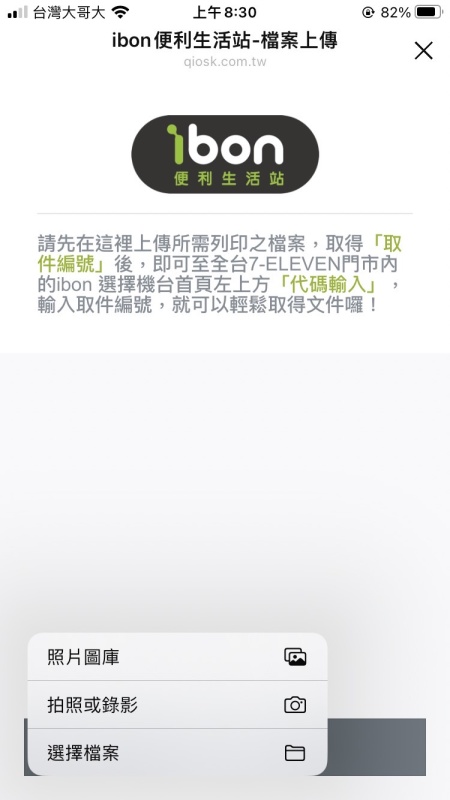
5.選擇「確認上傳」
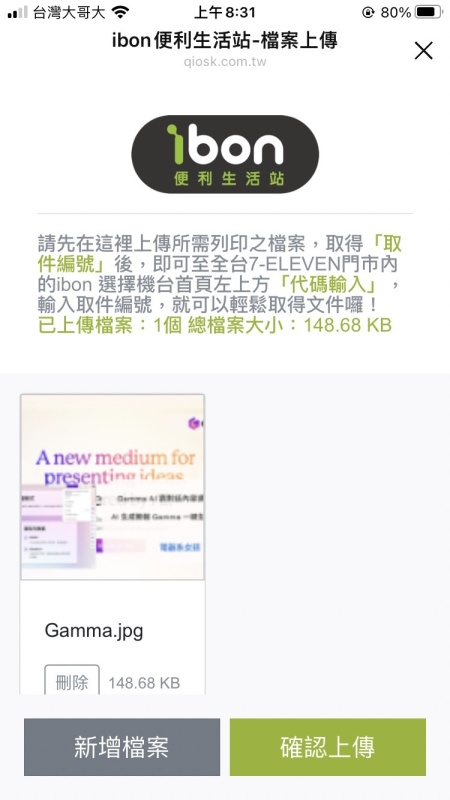
6.然後ibon便利生活站(LINE,剛剛加入的好友) 就會給你編號跟 QR code
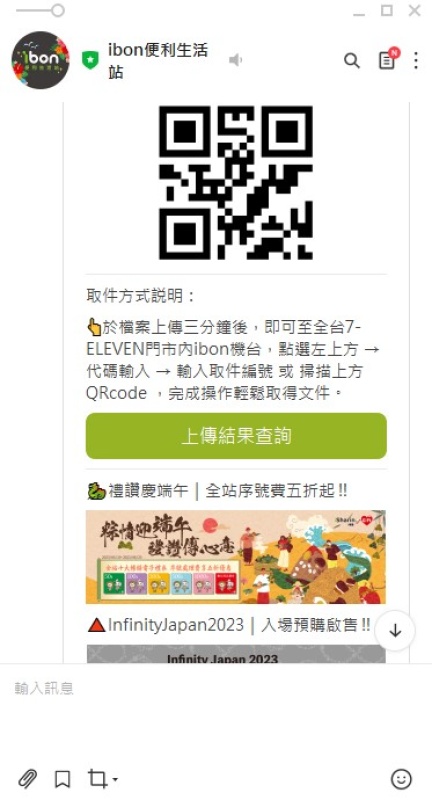
7.然後我們前往7-11便利商店…找那一台ibon
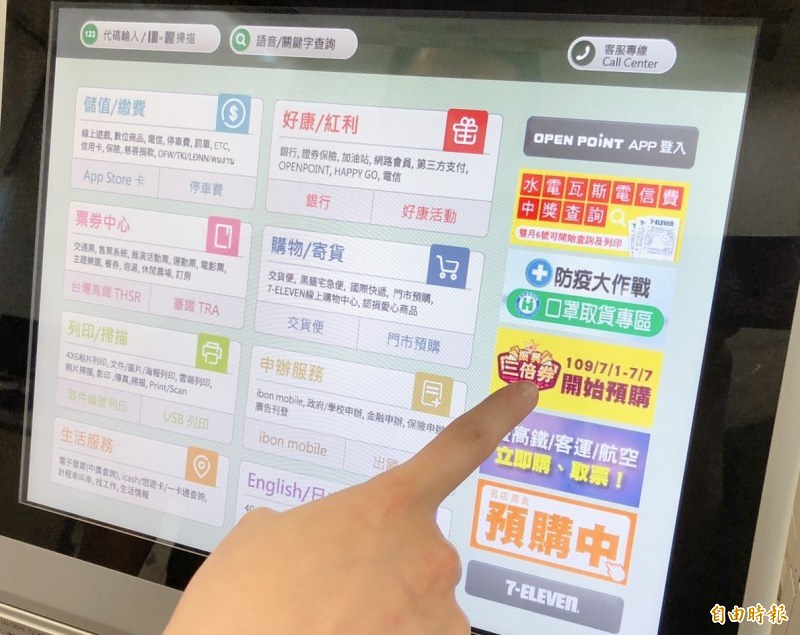
8.點選左上角,列印掃描服務
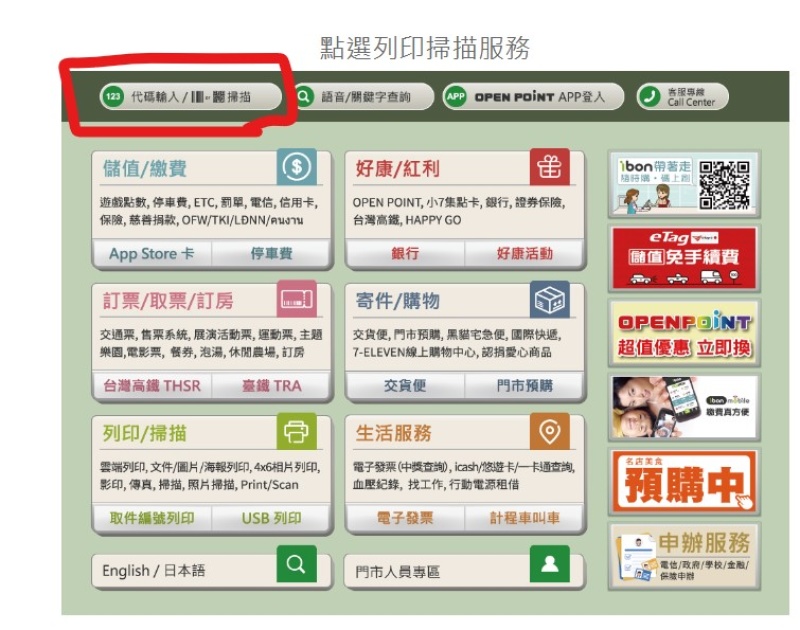
9.點選ibon文件下載列印
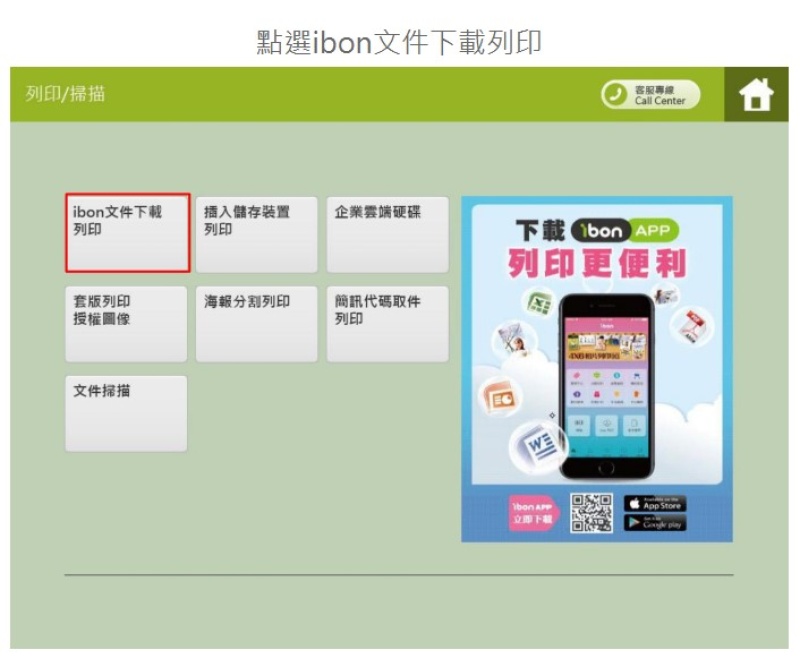
10.掃描手機 QRcode
打開剛剛 LINE 的 ibon 便利生活站,他產出的 QR code

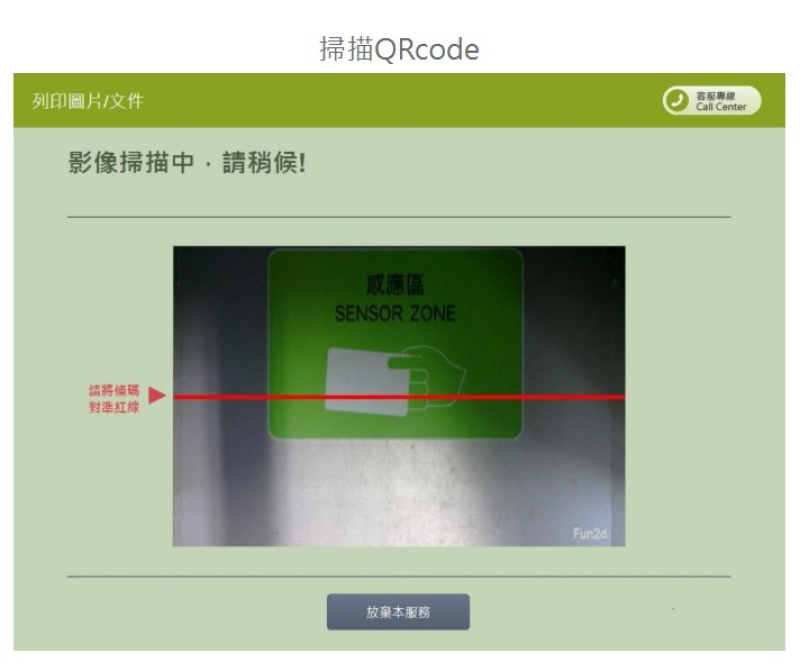
11.選擇列印、紙張尺寸及排版方式設定、列印設定
可選擇列印份數、色彩模式(黑白/彩色)、列印方式(單面列印/雙面列印)、紙張種類(A4/A4特殊用紙/A3)、列印範圍等設定,確認無誤後便能點選右下角的「直接列印」
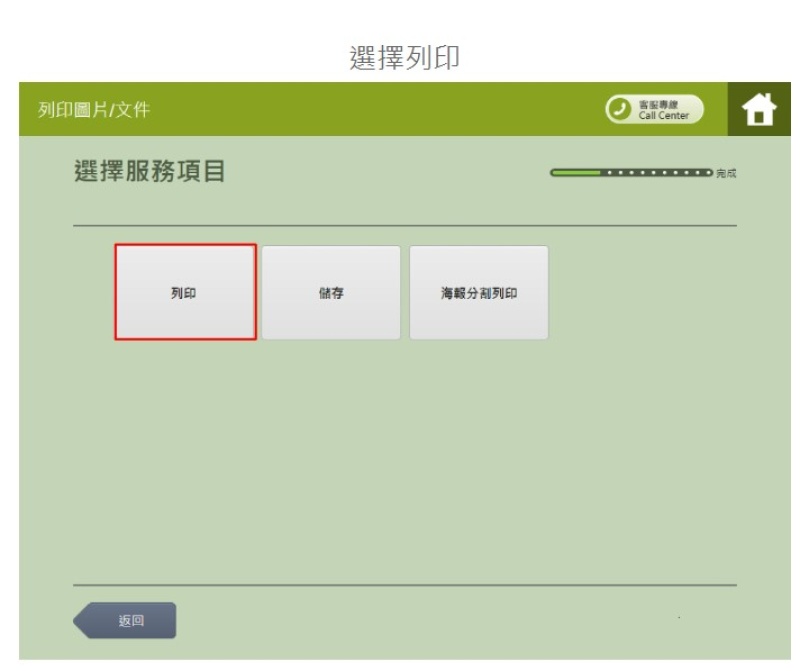
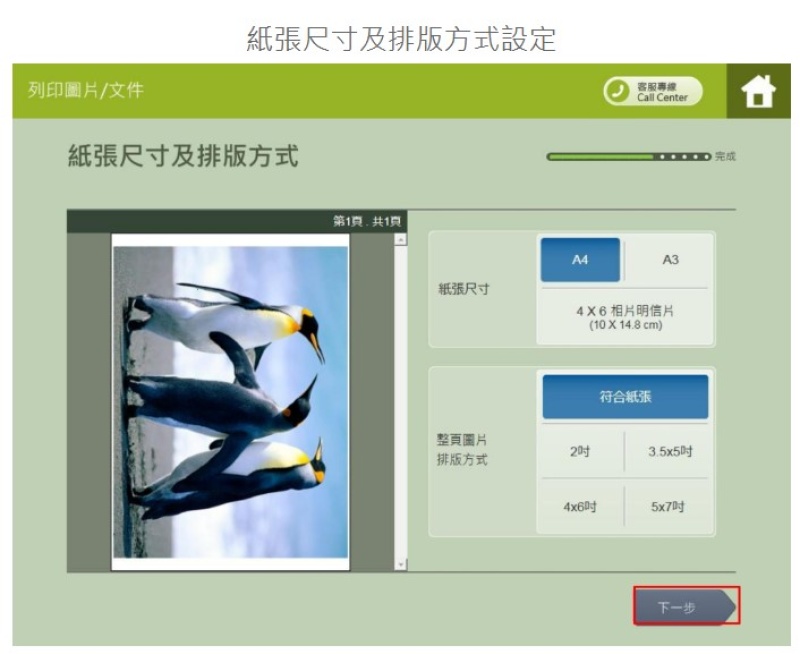

漲價了,現在是3元…..

12.召喚門市人員開啟列印控制器

13.拿列印單據與文件,記得到櫃台繳費

手把手教學👉用電腦上傳,雲端列印?
請先在這裡上傳所需列印之檔案,取得 「取件編號」後,即可至全台7-ELEVEN門市內的ibon 選擇機台首頁左上方「代碼輸入」,輸入取件編號,就可以輕鬆取得文件囉!
1.點擊前往ibon 雲端列印網站

2.輸入姓名、電子郵件
3.上傳資料(最多上傳8個)
4.然後我們前往7-11 找那一台ibon
5.用手機打開Mail
6.ibon機台左上方點選「代碼輸入/ or 掃描」

7.選擇「自行輸入代碼」或「 or 掃描」
8.選擇列印、紙張尺寸及排版方式設定、列印設定
接下來就跟手機操作一樣,預覽沒有問題後,就召喚店員,打印出文件後繳費
目前 ibon 列印支援
※ 圖檔支援JPG 、 BMP 、 GIF 格式。
※ 文件支援 Microsoft Word 、 Excel 、 PowerPoint 、TXT、 INI 及 PDF 格式。
※ 檔案「雲端資料」保存只有3天,沒有印的話會自動清除。
※ 檔案大小限制:15MB以內
※ 單筆上傳最多8個檔案
行動電源是我們出門必備用品,出門沒有帶錢包也沒關係,沒帶鑰匙也沒關係,但是最最最怕沒帶手機,或是手機沒電。因為沒錢可以用手機支付,沒帶鑰匙還可以打電話求救。沒帶手機,什麼事都無法做


全家 雲端列印教學
👉不用註冊會員,不用下載APP,你只要輸入Email將資料上傳即可!
出門列印文件,免帶隨身碟或記憶卡!
只要在家先上傳檔案,就可在FamiPort 列印文件,立即享受雲端列印便利性!!
取得「列印代碼」,即可再FamiPort輕鬆完成文件列印!
不用註冊會員,也不用下載APP,你只要輸入mail後將資料上傳即可!
手把手教學👉電腦上傳雲端資料
請先在這裡上傳所需列印之檔案,取得「列印號碼」後,即可至全家 FamiPort 選擇下載「個人文件」,就可以輕鬆取得文件囉!
1.點擊前往 FamiPort 雲端列印網站

2.點雲端列印上傳
3.輸入Email(必填寫正確,之後會發送列印編號)
4.選擇上傳的文件
5.取得「列印號碼 or QR Code 掃描」

6.然後我們前往全家,找到哪一台 FamiPort
7.點選列印查詢

8.選擇雲端列印

9.選擇Famiport雲端列印
10.輸入文件代碼

忘記文件代碼,可以打開手機的信箱
上傳文件時輸入的Email。
11.列印模式基本設定、設定列印模式與範圍


12.確認列印、拿小白單繳費

※ 上傳超過72小時,文件將會自動刪除。
※ 圖檔列印支援的規格有:jpg、bmp、gif、 png、 tif。
※ 文件列印支援的規格有:doc、docx、ppt、pptx、xls、xlsx、txt、ini、csv、pdf。
※ 檔案大小限制:10MB
全家、7-11影印價格多少、檔案限制?
📌7-11 ibon 列印
| 雲端保存期限 | 📢保存只有3天,沒有印的話會自動清除。 |
| 圖檔支援 | JPG 、 BMP 、 GIF 格式 |
| 文件支援 | Microsoft Word 、 Excel 、 PowerPoint 、TXT、 INI 及 PDF 格式。 |
| 檔案大小 | 以30MB為限,列印份數最多10份,每份最多列印99頁 |
| A4 (210mm×297mm) | 黑白 : 每頁3元/張 彩色: 每頁10元/張 |
| A3 (297mm×420mm) | 黑白 : 每頁4元 彩色: 每頁20元 |
📌全家FamiPort
| 雲端保存期限 | 📢上傳超過72小時,文件將會自動刪除。 |
| 圖檔支援 | jpg、bmp、gif、 png、 tif。 |
| 文件支援 | doc、docx、ppt、pptx、xls、xlsx、txt、ini、csv、pdf。 |
| 檔案大小 | 10MB,一次只能上傳9份檔案 |
| A4 (210mm×297mm) | 黑白 : 每頁3元/張 彩色: 每頁10元/張 |
| A3 (297mm×420mm) | 黑白 : 每頁4元 彩色: 每頁20元 |
| B4尺寸 (257mm×364mm) | 黑白 : 3元/頁 彩色 : 15元/頁 |
現在7-11有繳學費送姓名貼活動,對於爸爸媽媽們,可以留意7-11的相關活動。
👉前往 看看 7-11 姓名貼紙~活動說明
結論-便利商店雲端列印
超商列印的好處,就是不需買印表機也免買隨身碟,資料用電腦 or 手機上傳,有出門再去便利商店印就好,出門帶一隻手機就可以了!臨時出差也能用手機上傳資料,直接打印出來!超方便
而且,你也可以化身為特助,用電腦上傳資料,輸入『指定 Email』,就能請對方幫你打印資料嚕~
不需要你本人出馬,就能將資料傳送到對方手機裡!真的超方便!
🌝支援臨時需要文件的業務
👨🎓考試筆記互相分享的朋友
🏃另一伴神隊友幫你印一下
電器系女孩最推薦使用 7-11💪
因為可以用 LINE App 的 ibon LINE 官方帳號直接上傳資料
然後拿著手機產生的 QR code,到 ibon給他掃描,就能影印了,免下載 App!
希望能幫助沒有影印機、也沒有 USB 隨身碟需要影印的你 ~

便利商店真的是超級方便~居然還可以外借行動電源,簡直是手機沒電的救星!
快來看看電器系女孩整理的,全家、7-11 便利商店不可不知的,超實用功能!!
行動電源是我們出門必備用品,出門沒有帶錢包也沒關係,沒帶鑰匙也沒關係,但是最最最怕沒帶手機,或是手機沒電。因為沒錢可以用手機支付,沒帶鑰匙還可以打電話求救。沒帶手機,什麼事都無法做


👉手機又沒電了?「走吧!去超商借行動電源充電?」借1小時只需要12元,再任何機台歸還不受限制
👉出門手機沒電?到7-11超商ibon借行動電源,免下載App,借1小時只需要12元/一天36元
